Tanto el navegador de Google como el de Mozilla no permiten que tomemos capturas de pantalla en el modo incógnito. Evidentemente esto es para proteger la privacidad, después de todo este modo es justamente para eso. No obstante, existe una manera de tomar una captura de pantalla en el modo incógnito de Chrome y Firefox en dispositivos Android.
Como te comentábamos, el propósito de una pestaña en modo incógnito es justamente el de mantener la privacidad de la sesión de navegación. En caso de que se pueda tomar una captura de pantalla de estas sesiones, entonces el propósito de este modo queda anulado.
Sin embargo, puede ocurrir que por algún motivo necesitas tomar una captura de pantalla en modo incógnito en Chrome o Firefox en Android. Para poder hacerlo en ambos navegadores vamos a tener que habilitar una opción y hacerlo es bastante fácil.
Cómo habilitar capturas de pantalla en modo incognito en Chrome para Android
No vamos a encontrar la opción que necesitamos habilitar en el menú de configuración del navegador. Para esto vamos a tener que usar las Chrome flags. Aquí encontraremos todas las funciones experimentales de Chrome. Pero no te preocupes, funciona excelente y cumple su cometido.
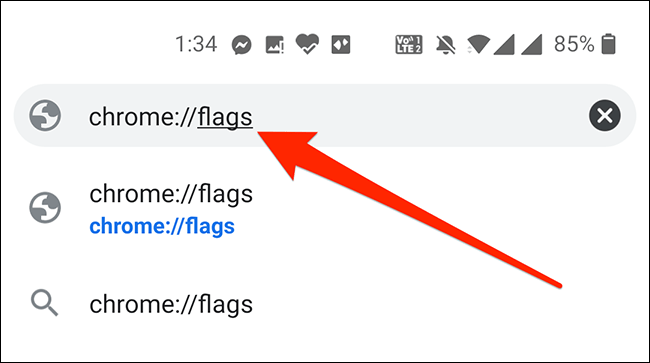
Para habilitarla vamos a tener que iniciar Chrome en nuestro dispositivo Android y después en la barra de direcciones vamos a tener que copiar y pegar lo siguiente: chrome://flags y luego le damos enter.
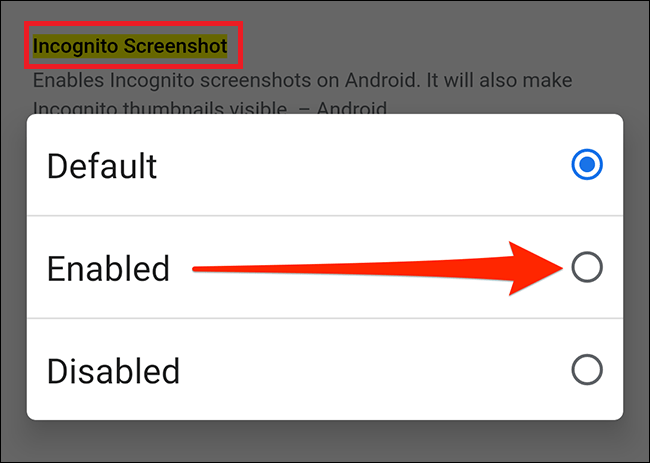
Se abre la página con todas las funciones experimentales de Chrome. Tendremos que usar el buscador que se encuentra en la parte superior y escribir “Incógnito Screenshot” y pulsamos sobre la misma. Se abrirá una pequeña ventana en donde vamos a tener que seleccionar “Habilitar”.
Para que los cambios se apliquen y puedas tomar capturas de pantalla en el modo incógnito vamos a tener que reiniciar el navegador. Aparecerá un botón en la parte inferior que nos permitirá hacerlo automáticamente.
En caso de que desees deshabilitar esta opción. Repite todos los pasos, solo que envés de seleccionar “Habilitar” vamos a tener que elegir “Deshabilitar”.
Capturar la pantalla en pestañas privadas en Firefox para Android
En el caso de Firefox podemos encontrar esta opción en el menú de configuración del navegador. Lo que lo hace un poco más sencillo.
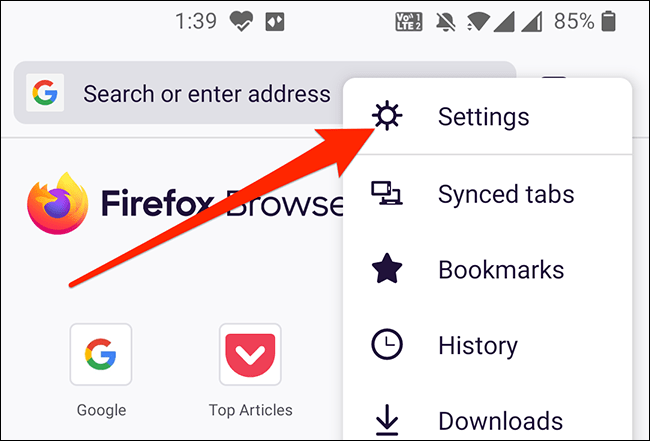
Vamos a tener que abrir Mozilla Firefox y luego pulsar en los tres puntos que se encuentran en la esquina superior derecha de la pantalla. Se despliega un nuevo menú y presionaremos en “Configuración”.
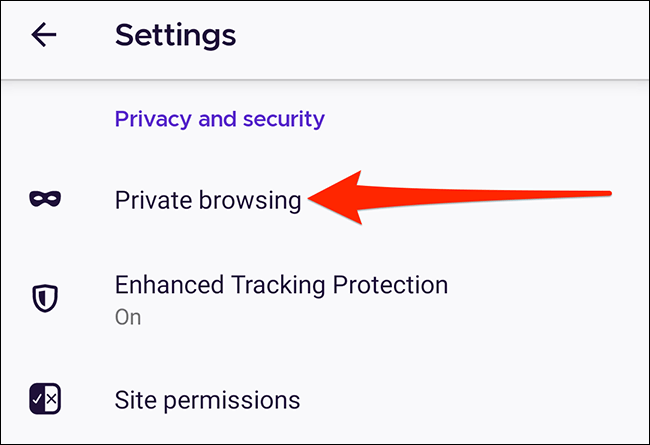
Nos desplazamos hacia abajo hasta encontrar el apartado “Navegación privada”.
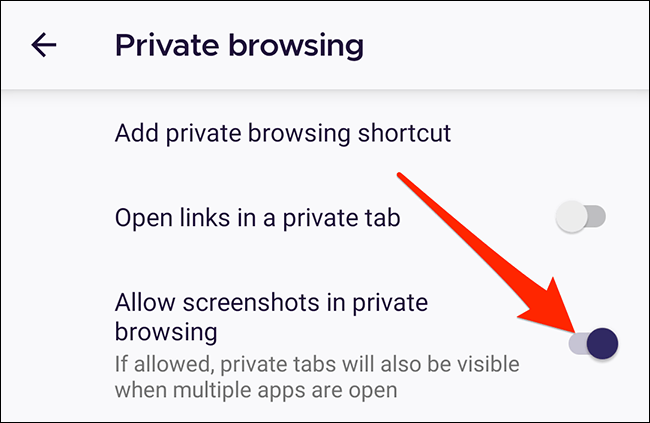
Una vez que estemos aquí, tendremos que buscar “Permitir capturas de pantalla en navegación privada”.
De ahora en adelante, podrás tomar capturas de pantalla en las pestañas privadas de Firefox en Android. Evidentemente si deseas desactivar esta opción, simplemente tendrás que seguir los pasos mencionados anteriormente.

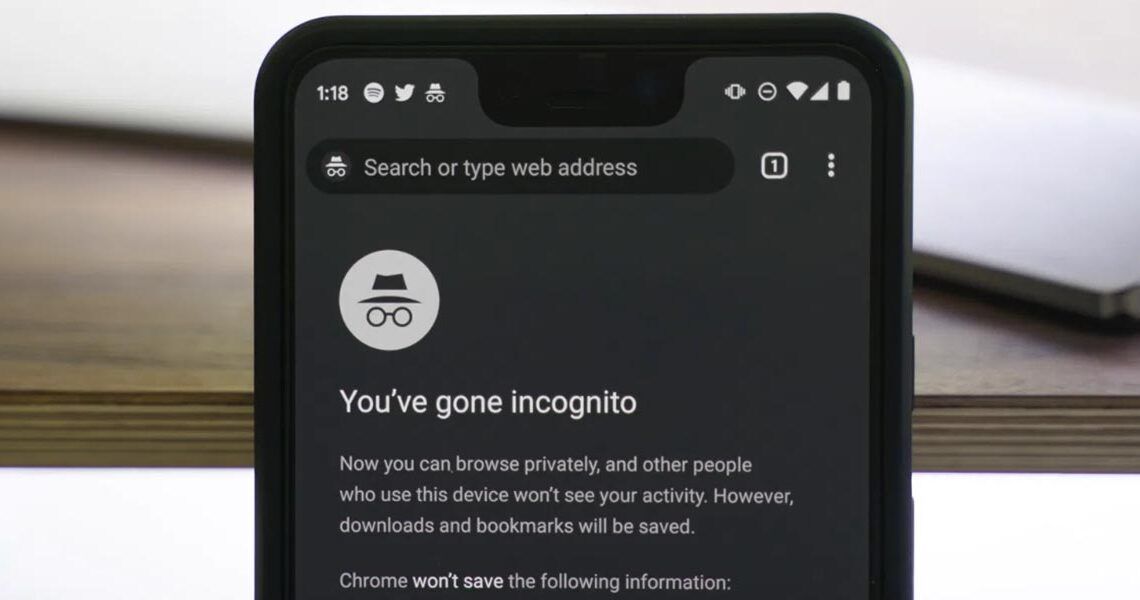
¿Tienes alguna pregunta o problema relacionado con el tema del artículo? Queremos ayudarte.
Deja un comentario con tu problema o pregunta. Leemos y respondemos todos los comentarios, aunque a veces podamos tardar un poco debido al volumen que recibimos. Además, si tu consulta inspira la escritura de un artículo, te notificaremos por email cuando lo publiquemos.
*Moderamos los comentarios para evitar spam.
¡Gracias por enriquecer nuestra comunidad con tu participación!